win10文件夹命名空白怎么设置_win10桌面空白文件夹创建方法
相信有许多用户已经使用win10系统的电脑有一段时间了,不过对win10系统的一些操作还是不太了解。有的用户想要创建空白名称的文件夹,又不知道如何创建,让不少用户感到烦恼,那么win10桌面空白文件夹创建方法是什么呢?下面我们就一起来看看win10文件夹命名空白怎么设置。
win10文件夹命名空白步骤:
1、打开我们的电脑,创建一个新的文件夹,鼠标右键点击系统桌面空白处,在弹出的菜单中点击“新建”选项。
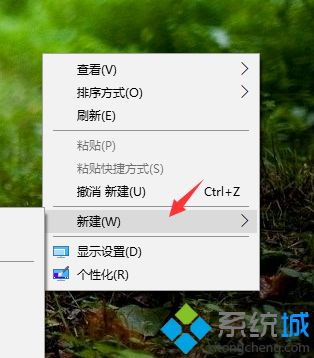
2、接着在弹出的子菜单中点击“文件夹”选项,创建一个新的文件夹。
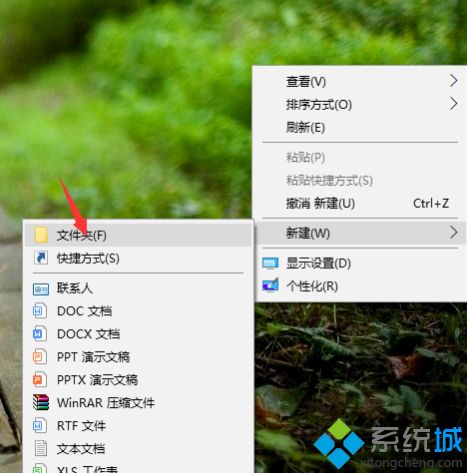
3、我们点击桌面上我们新建的文件夹,在弹出的菜单里选择“重命名”选项。
4、接着在文件名输入框里我们双击鼠标右键,在弹出的菜单里点击“插入Unicode控制字符”选项。
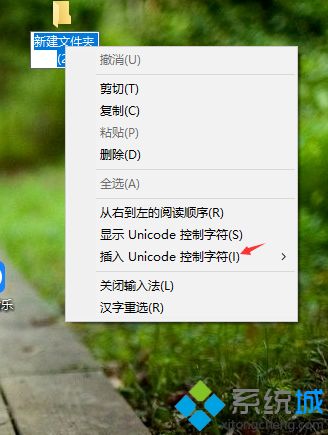
5、在弹出的子菜单中我们任意选择某个控制字符就可以了。
6、返回桌面,我们可以看到我们新建的文件夹已经没有了文件名,因为文件名已经变成空白透明色了,我们完全看不到。

以上就是win10文件夹命名空白的方法,有需要命名空白的用户可以根据以上步骤来操作,希望可以帮到大家。
我告诉你msdn版权声明:以上内容作者已申请原创保护,未经允许不得转载,侵权必究!授权事宜、对本内容有异议或投诉,敬请联系网站管理员,我们将尽快回复您,谢谢合作!










